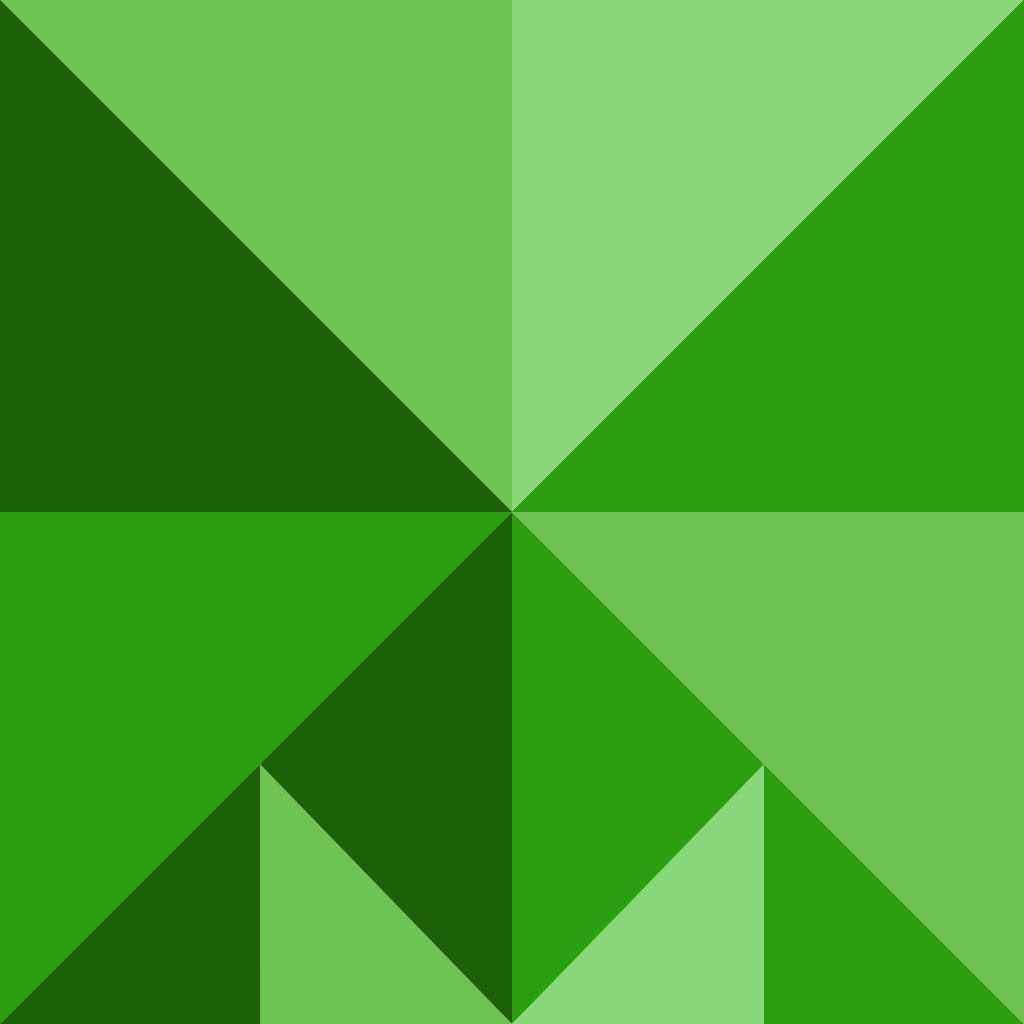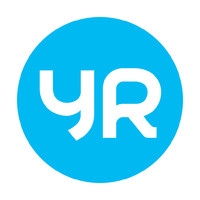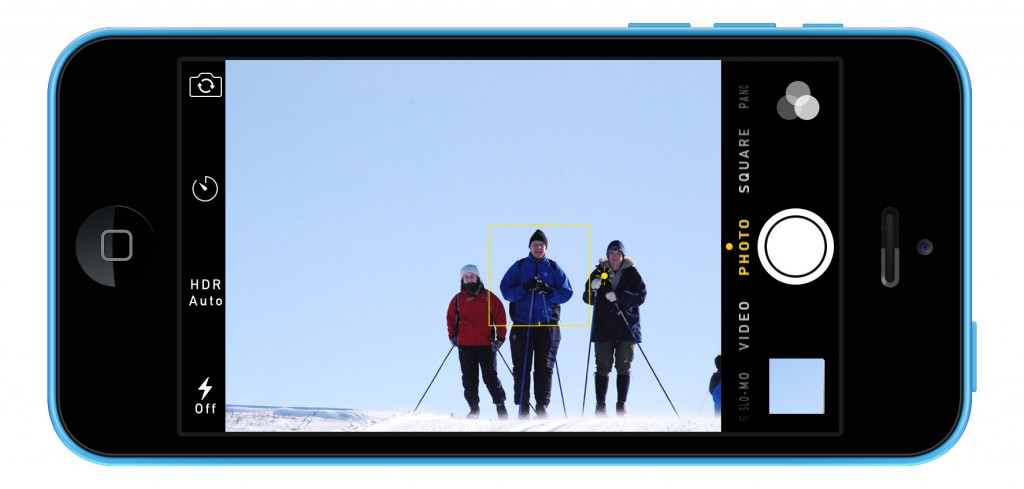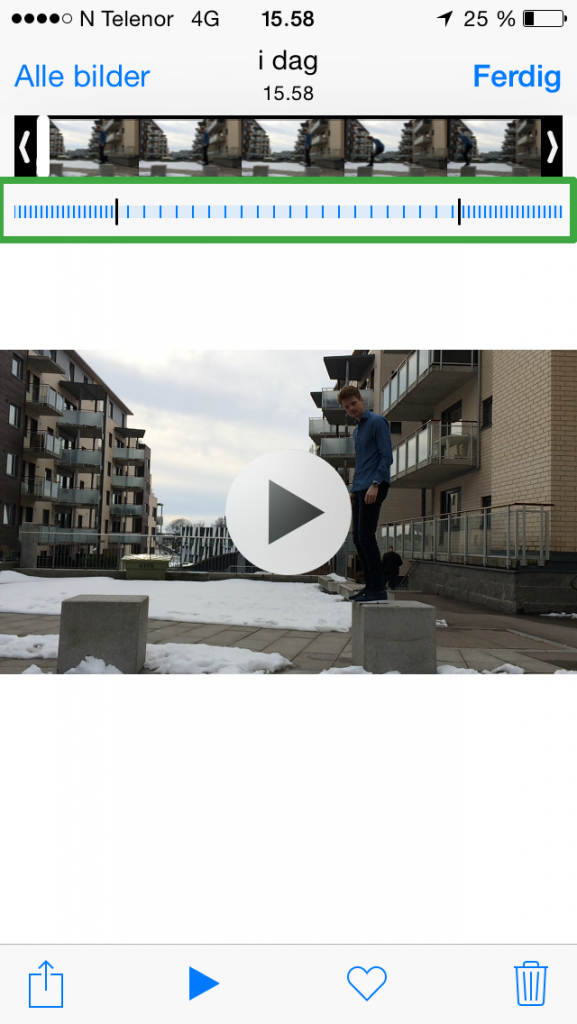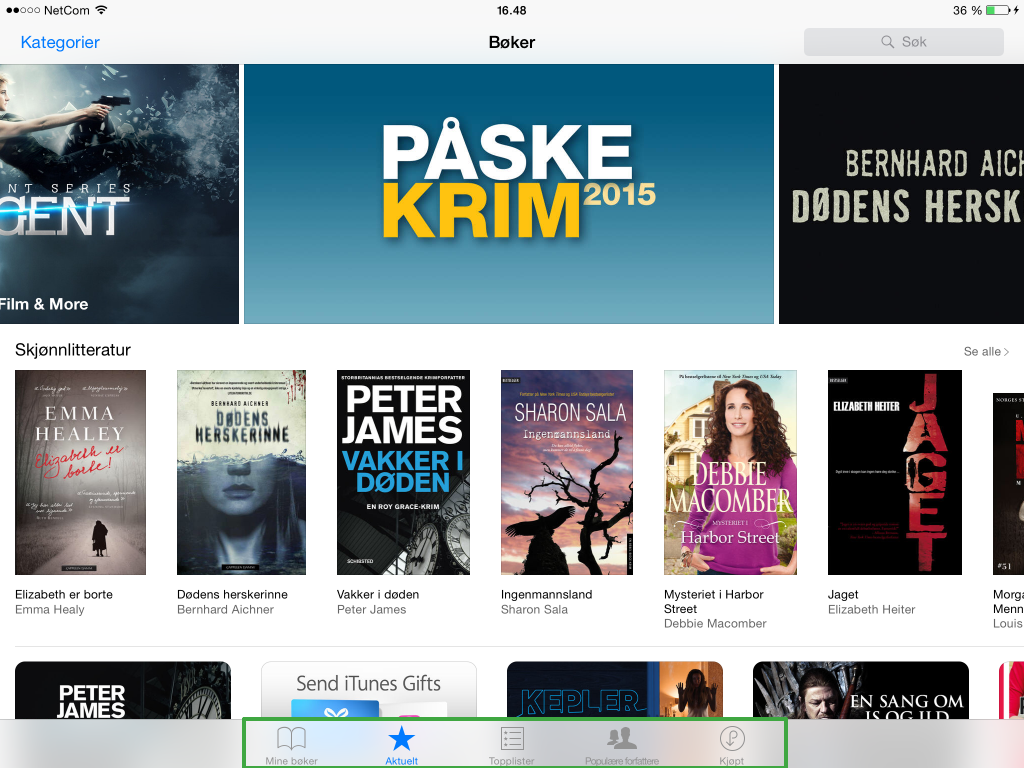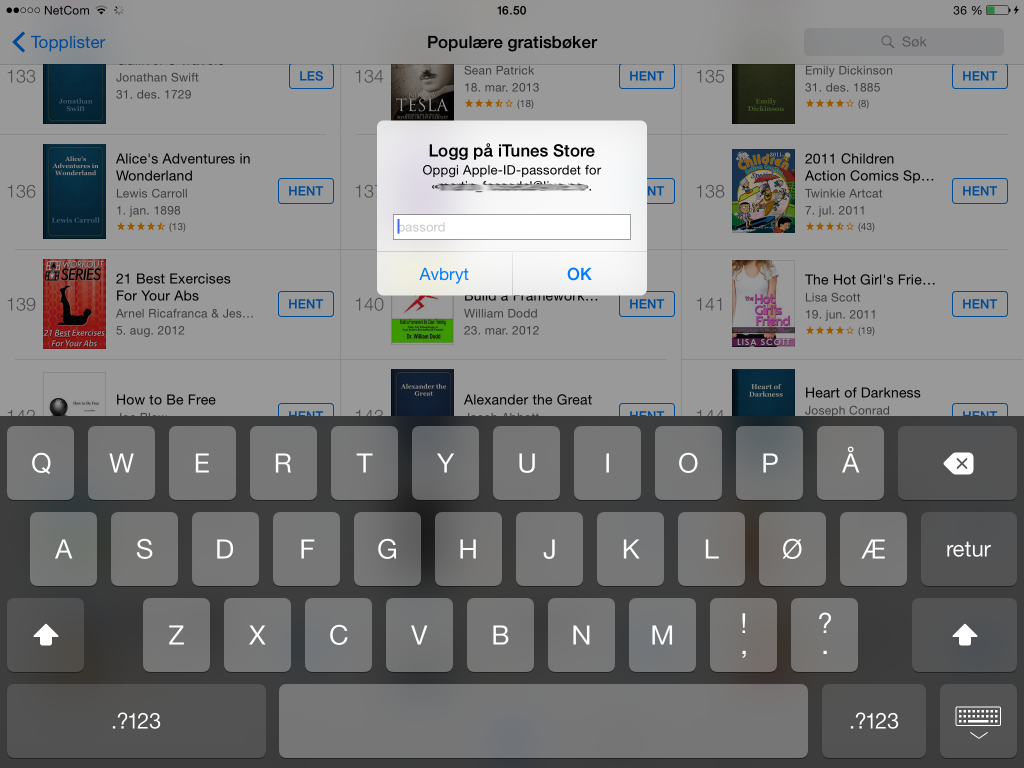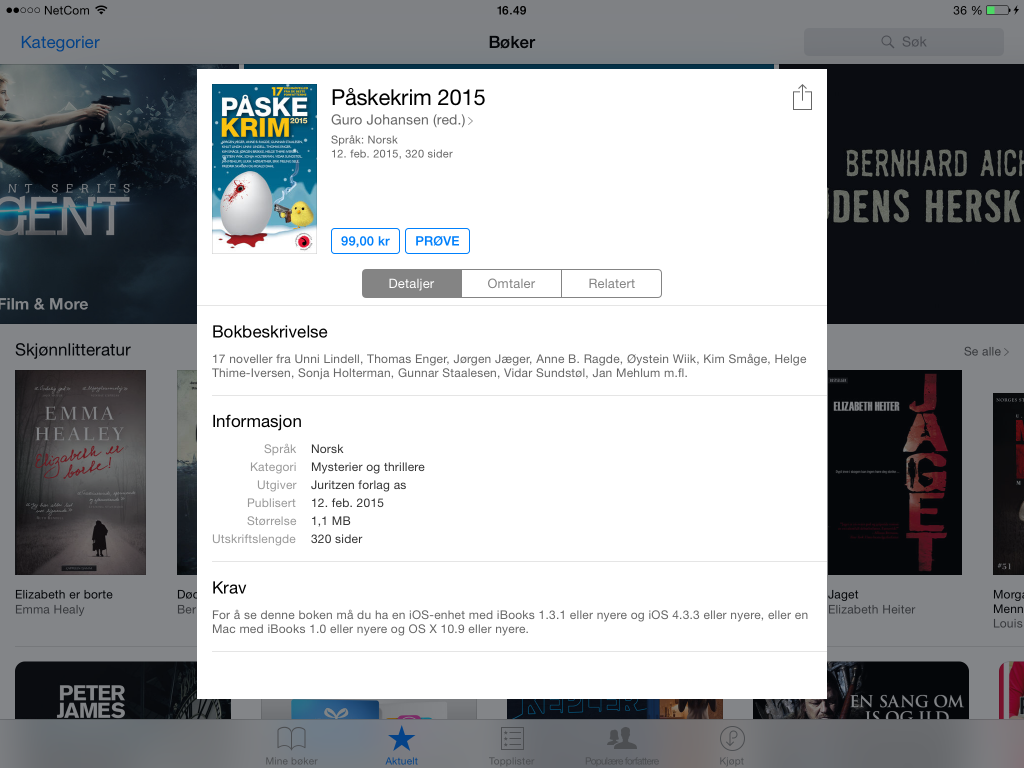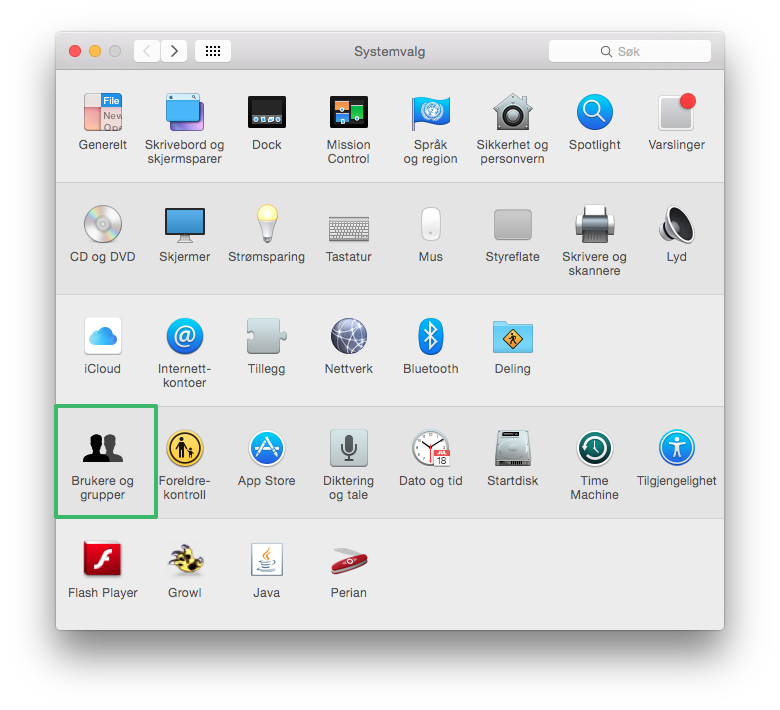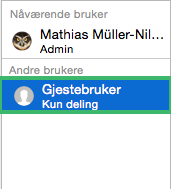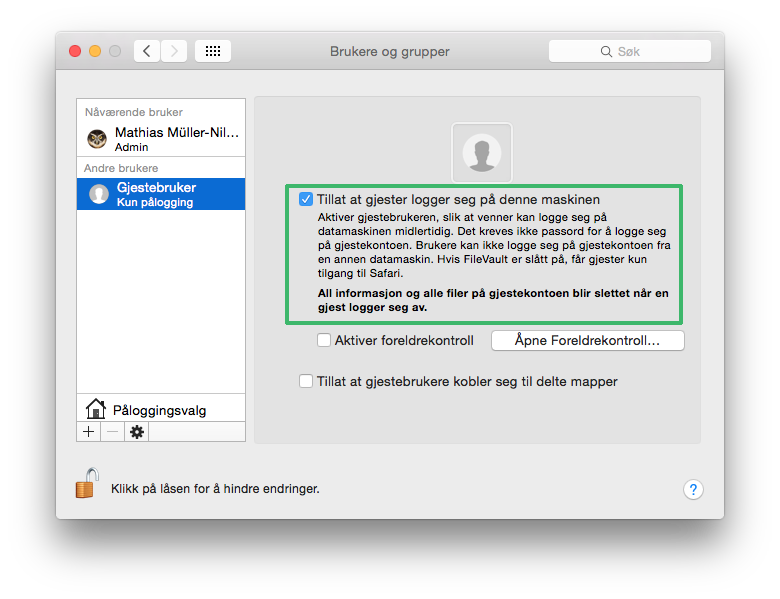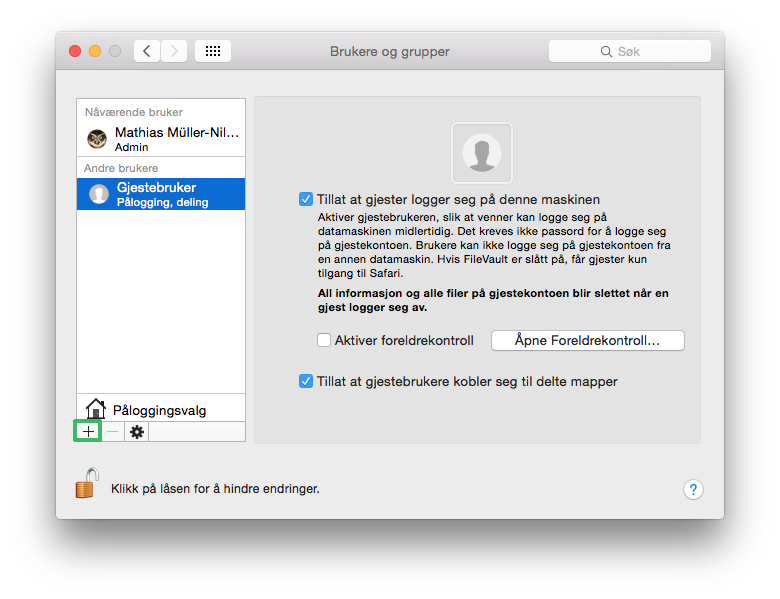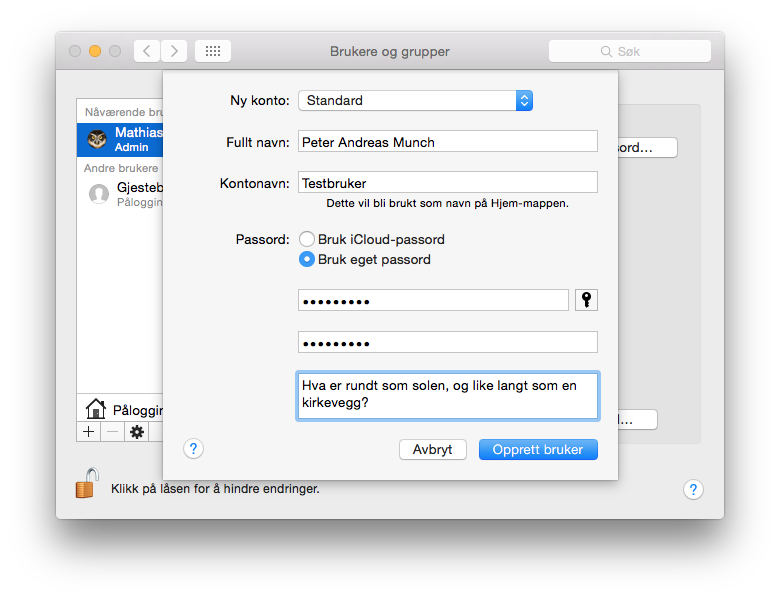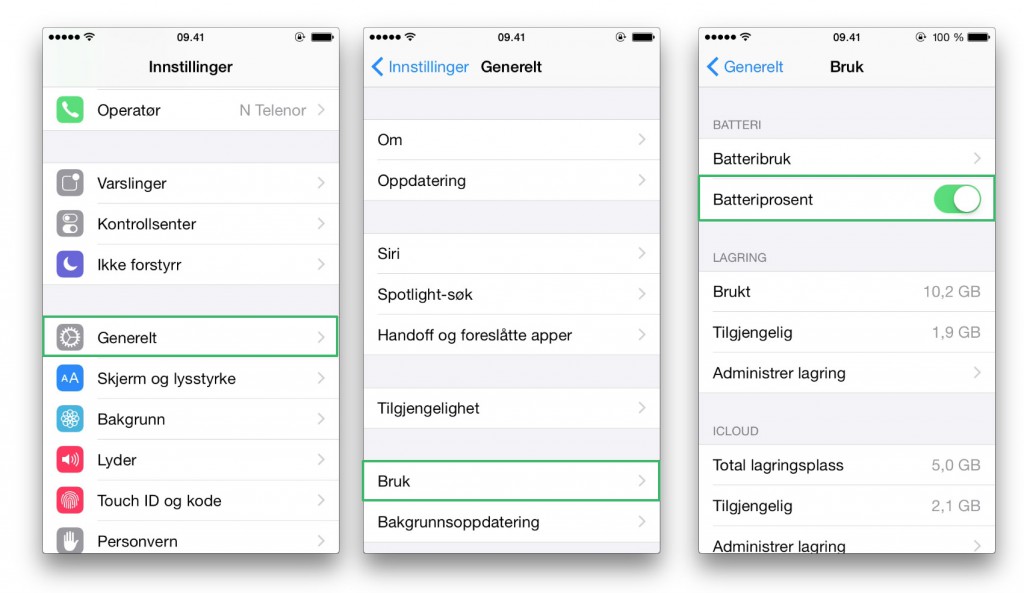Det er bare påske en gang i året og det må feires med rette. Det kommer til å skje en del hos oss i påsken, så det er bare å følge med!
 Først og fremst drar vi i gang påskenøtter. Hver dag vil det komme en ny nøtt og en ny mulighet til å være med i trekningen om en iPad. Hver dag vil vi også dele ut gavekort til en av de som svarer riktig.
Først og fremst drar vi i gang påskenøtter. Hver dag vil det komme en ny nøtt og en ny mulighet til å være med i trekningen om en iPad. Hver dag vil vi også dele ut gavekort til en av de som svarer riktig.
Vi har gjemt fem påskeegg på epletips.no. Finner du de? Hvis du ser tre egg, legger du igjen en beskjed på chaten og de ti første får hvert sitt gavekort!
Helt til slutt har vi også 25% rabatt på alle våre medlemskap, så det er bare å forsyne seg!
God påske fra alle oss i epletips.no.